GIMPの「編集」メニュー内の「バッファー操作」のサブメニューの「名前を選んで貼り付け」は、「バッファー」ダイアログを呼び出す。
名前を選んで貼り付け
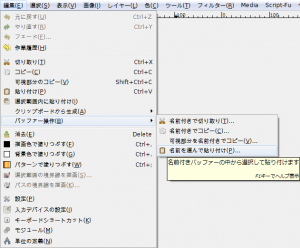
GIMPの「編集」メニュー内の「バッファー操作」のサブメニューに、「名前を選んで貼り付け」はある。
「編集⇒バッファー操作⇒名前を選んで貼り付け」をクリックすると、「バッファー」ダイアログが現れる。
「バッファー」ダイアログ
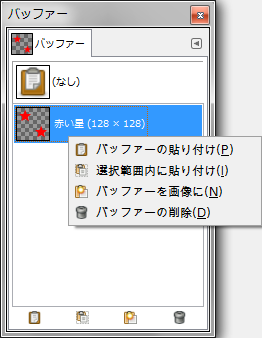
「バッファー」ダイアログに並んでいる各バッファー上で、右クリックすると、右クリックメニューが現れる。
- バッファーの貼り付け
選択したバッファーの内容を、フローティング選択範囲として貼り付ける。
- 選択範囲内に貼り付け
選択したバッファーの内容を、選択範囲内に、フローティング選択範囲として貼り付ける。
- バッファーを画像に
選択したバッファーの内容から、新たな画像を生成する。
- バッファーの削除
選択したバッファーを削除する。
「名前を選んで貼り付け」使用例
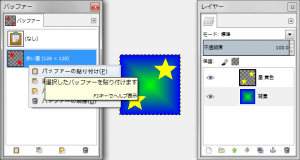
「バッファー」ダイアログの「赤い星」という名前のバッファー上で、右クリック。
右クリックメニュー内の「バッファーの貼り付け」コマンドを適用すると、
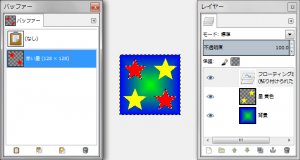
右の画像のように、フローティング選択範囲として貼り付ける。